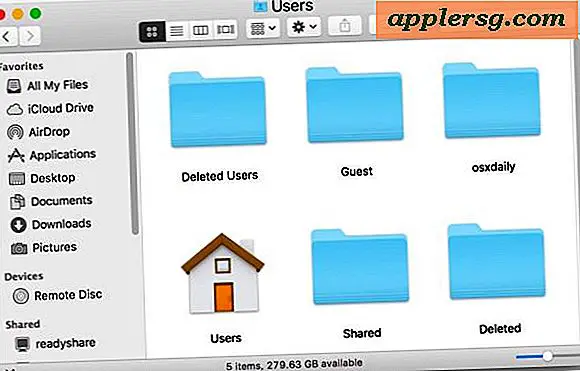วิธีการสำรองข้อมูลด้วยตนเองด้วยเครื่องเวลาสำหรับ Mac
 การปล่อยให้ Time Machine ทำงานตามตารางการสำรองข้อมูลเป็นสิ่งสำคัญสำหรับเครื่องแม็คทุกเครื่อง แต่ยังมีเวลาที่คุณจะต้องเริ่มต้นการสำรองข้อมูลด้วยตัวคุณเองเช่นก่อนที่จะติดตั้งการอัปเดตระบบหรือการอัปเกรด OS X ที่สำคัญ หากคุณพบว่าตัวเองต้องเริ่มต้นการสำรองข้อมูลด้วยตนเองด้วย Time Machine คุณจะยินดีที่รู้ว่ามันง่ายมากที่จะเริ่มต้น ลองไปดูสิ
การปล่อยให้ Time Machine ทำงานตามตารางการสำรองข้อมูลเป็นสิ่งสำคัญสำหรับเครื่องแม็คทุกเครื่อง แต่ยังมีเวลาที่คุณจะต้องเริ่มต้นการสำรองข้อมูลด้วยตัวคุณเองเช่นก่อนที่จะติดตั้งการอัปเดตระบบหรือการอัปเกรด OS X ที่สำคัญ หากคุณพบว่าตัวเองต้องเริ่มต้นการสำรองข้อมูลด้วยตนเองด้วย Time Machine คุณจะยินดีที่รู้ว่ามันง่ายมากที่จะเริ่มต้น ลองไปดูสิ
คุณต้องแน่ใจว่าคุณมีไดรฟ์ Time Machine ที่เชื่อมต่ออยู่กับ Mac และได้รับการกำหนดค่าไว้สำหรับการสำรองข้อมูล Time Machine ค่อนข้างง่ายในการติดตั้งแม้ว่าคุณจะมีฮาร์ดไดรฟ์เดียวเท่านั้น เป็นสองเท่าของการจัดเก็บไฟล์ทั่วไปสำหรับสื่อ หากไม่มีไดรฟ์ที่เชื่อมต่อหรือกำหนดค่าระบบจะไม่สามารถสำรองข้อมูลได้
เริ่มต้นการสำรองข้อมูลเครื่องเวลาใน Mac OS X ด้วยตนเอง
นี้จะเริ่มต้นการสำรองข้อมูลใหม่ทันที คุณสามารถทำเช่นนี้ได้บ่อยหรือน้อยเท่าที่จำเป็นสำหรับ Mac:
- คลิกไอคอน Time Machine ที่อยู่ในแถบเมนู OS X
- เลือก "สำรองข้อมูลเดี๋ยวนี้" เพื่อเริ่มต้นการสำรองข้อมูลด่วน
Time Machine จะเริ่มต้นการสำรองข้อมูลด้วยตนเองแบบเต็มของฮาร์ดไดรฟ์ของ Mac การดำเนินการนี้อาจใช้เวลาสักครู่โดยขึ้นอยู่กับจำนวนการเปลี่ยนแปลงที่เกิดขึ้นกับ Mac และระบบไฟล์ดังนั้นคุณจึงควรใช้หลักสูตรสำรองข้อมูลแบบเต็ม

เริ่มการสำรองข้อมูลทันทีจากเดสก์ท็อป Mac
อีกทางเลือกหนึ่งคือการเริ่มต้นการสำรองข้อมูลทันทีจากเดสก์ท็อปโดยตรง ทำงานได้ถ้าคุณมีไอคอนเดสก์ท็อปปรากฏขึ้นและสิ่งที่คุณต้องทำคือ:
- คลิกที่ไอคอนไดรฟ์ของ Time Machine (ต้องปรากฏบนเดสก์ท็อปหรือคุณสามารถเลือกได้จากมุมมอง Finder)
- คลิกขวาที่ไอคอนไดรฟ์และเลือก "Back Up Now" จากเมนูป็อปอัพ
นี้จะดำเนินการฟังก์ชันเดียวกันตรงกับการสำรองข้อมูลด้วยตนเองที่ริเริ่มขึ้นผ่านการตั้งค่าระบบ Time Machine หรือแถบเมนู ใช้วิธีใดที่สะดวกสำหรับคุณ
วิธีปิดใช้งานการสำรองข้อมูลอัตโนมัติใน OS X และตั้งเครื่องเวลาให้ใช้เฉพาะการสำรองข้อมูลด้วยตนเอง
เครื่องเวลาทำงานตามกำหนดเวลาที่ดำเนินการสำรองข้อมูลให้กับคุณโดยอัตโนมัติ แต่ถ้าคุณไม่ต้องการให้เป็นเช่นนั้นคุณสามารถปิดใช้งานการสำรองข้อมูลอัตโนมัติได้
ไม่แนะนำสำหรับผู้ใช้ส่วนใหญ่และควรใช้เฉพาะเมื่อคุณมีเหตุผลที่สมควรที่จะปิดการสำรองข้อมูลอัตโนมัติ ด้วยชุดคุณลักษณะนี้การสำรองข้อมูลจะอาศัยข้อมูลผู้ใช้ทั้งหมดเพื่อเริ่มต้นการสำรองข้อมูลด้วยตนเองโดยใช้วิธีการที่อธิบายไว้ข้างต้น
- เปิด System Preferences จากเมนู Apple และเลือก "Time Machine"
- สลับการสำรองข้อมูลเครื่องเป็น "ปิด" เพื่อปิดใช้งานการสำรองข้อมูลอัตโนมัติ
 อีกครั้งปิดใช้งานอัตโนมัติทั้งหมดของกระบวนการสำรองข้อมูลและโดยทั่วไปไม่แนะนำจนกว่าคุณจะมีกระบวนการสำรองข้อมูลที่แข็งแกร่งนอก Time Machine
อีกครั้งปิดใช้งานอัตโนมัติทั้งหมดของกระบวนการสำรองข้อมูลและโดยทั่วไปไม่แนะนำจนกว่าคุณจะมีกระบวนการสำรองข้อมูลที่แข็งแกร่งนอก Time Machine
คุณยังสามารถเลือกที่จะแสดงไอคอนแถบเมนูผ่านการตั้งค่าระบบนี้ได้โดยเลือกช่องทำเครื่องหมายเพื่อแสดงหรือไม่
เนื่องจากเป็นเรื่องง่ายที่จะลืมที่จะดำเนินการสำรองข้อมูลด้วยตนเองเราจึงขอแนะนำให้ใช้คุณลักษณะการสำรองข้อมูลอัตโนมัติที่เปิดใช้งานสำหรับผู้ใช้ส่วนใหญ่ การสำรองข้อมูลเป็นประจำเป็นส่วนที่สำคัญที่สุดของขั้นตอนการบำรุงรักษาและไม่ควรมองข้ามสำหรับคอมพิวเตอร์ Mac หรืออื่น ๆ